So stellen Sie YouTube-Videos auf Wiederholung: Verpassen Sie nie wieder einen Beat
William Davis | Aktualisiert am 24.09.2025
Sind Sie es leid, ständig die Wiedergabetaste zu drücken? Ihre Lieblings-Lernmusik, Ihr White-Noise-Track oder Ihr komplexes Tutorial-Video bricht plötzlich ab und bringt Sie völlig aus der Fassung? Das ist nicht nur ärgerlich, sondern auch ein Produktivitätskiller. Sie brauchen unbedingt das perfekte Video, das automatisch weiterläuft. Lernen Sie, wie Sie YouTube-Videos ganz unkompliziert wiederholen und wieder in den Flow kommen? Gut. Lassen Sie uns dieses Problem ein für alle Mal lösen.
Inhalte
YouTube ganz einfach in einer Schleife abspielen: Tricks für Desktop und Mobilgeräte
YouTube möchte zwar, dass Sie Spaß haben, macht aber nicht immer Werbung für die einfachen Funktionen. Der Vorgang zum Wiederholen eines Videos auf YouTube ist unkompliziert, unterscheidet sich jedoch je nachdem, ob Sie an einem Schreibtisch sitzen oder unterwegs scrollen.
Der einfache Klick: YouTube auf dem Desktop in einer Schleife abspielen
Willkommen bei der ultimativen YouTube-Verknüpfung. Wenn Sie einen Laptop oder Desktop verwenden, sind Sie bereits zu 90 % da.
Suchen Sie das Video, das Sie wiederholen möchten. Bewegen Sie nun den Cursor über das Fenster des Videoplayers und klicken Sie mit der rechten Maustaste darauf. Ein einfaches Menü öffnet sich. Ganz oben sollten Sie das magische Wort „Loop“ sehen. Klicken Sie darauf. Fertig. Im Ernst, das ist der gesamte Vorgang, um ein YouTube-Video auf PC oder Mac in einer Endlosschleife abzuspielen. Das einzelne Video wird nun abgespielt, beendet und beginnt sofort wieder von vorne, bis Sie es stoppen. Dies ist die offizielle, integrierte Lösung für die Wiederholung von YouTube-Videos. So einfach, dass es fast niemand kennt.
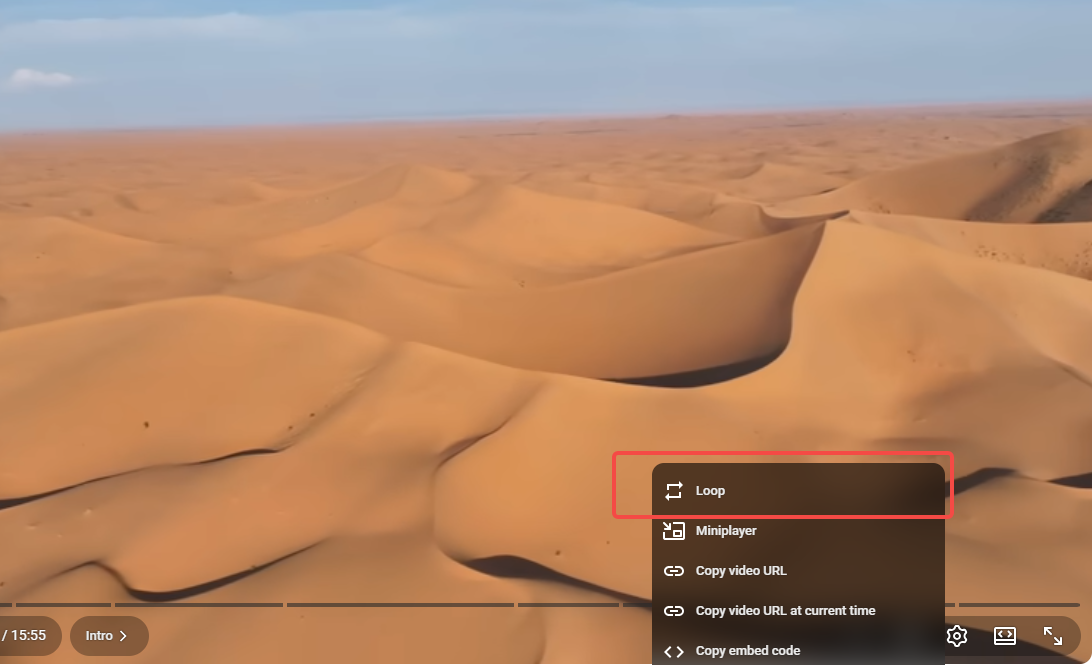
Phone Life: Wiederholte Videos auf Mobilgeräten
Hier wird YouTube etwas frech. In der offiziellen mobilen App gibt es keinen einfachen Rechtsklick-Button für die Schleife. Frustrierend, oder? Aber es gibt einen raffinierten Workaround. Sie können trotzdem eine Videoschleife erstellen – Sie müssen lediglich eine Playlist hinzufügen.
Klicke unter dem Video auf „Speichern“. Wähle „Neue Playlist“ und gib ihr einen einprägsamen Namen, zum Beispiel „My Endless Vibe“. Wichtig ist, dass diese Playlist nur das Video enthält, das du wiederholen möchtest. Öffne nun die Playlist und starte die Videowiedergabe. Suche in der Playlist-Ansicht über dem Videotitel nach dem Bedienfeld. Dort siehst du das Schleifensymbol – die bekannten zwei Pfeile, die einen Kreis bilden. Tippe darauf. Erfolg! Die Playlist wiederholt nun das Video im YouTube-Stil, bis die Sonne untergeht. Das ist zwar etwas umständlich, aber die ultimative Lösung für die Wiederholung eines Videos in der YouTube-App.
Die beste Schleife: Tools und Browsererweiterungen von Drittanbietern
Manchmal ist die integrierte Loop-Funktion zu einfach. Was, wenn Sie nur einen bestimmten Teil eines YouTube-Videos in einer Schleife abspielen möchten? Oder vielleicht einen Timer? Wenn die native Schleife von YouTube versagt, holen wir uns die Spezialisten.
Loopen wie ein Profi: Externe Websites nutzen
Websites wie YouRepeat oder ListenOnRepeat machen Ihnen das Leben buchstäblich leichter. Kopieren Sie die YouTube-URL, fügen Sie sie in das Suchfeld ein, und die Plattform übernimmt die Wiederholungsfunktion. Der größte Vorteil? Präzise Kontrolle. Schieben Sie Schieberegler, um exakte Start- und Endpunkte festzulegen. Egal, ob Sie einen Tanzschritt üben oder einen kniffligen Codeabschnitt erstellen, diese externen Tools sind Gold wert, um YouTube-Videos mit chirurgischer Präzision in Dauerschleife zu versetzen.
Erweiterungsleistung: Der Vorteil von Browser-Add-Ons
Wenn Sie Chrome oder Firefox verwenden, ist eine Browsererweiterung wie Looper für YouTube Ihr neuer bester Freund. Sie integriert einen speziellen Loop-Button direkt in die Benutzeroberfläche des YouTube-Players. So erhalten Sie das Beste aus beiden Welten: natives Feeling mit erweiterten Funktionen. Sie können die Schleife auf fünf, zehn oder endlos einstellen. So können Sie die Wiederholung eines Videos auf YouTube immer mit nur einem Klick steuern.
Die ultimative Download-Option
Reden wir über echte Freiheit. Was passiert, wenn dein WLAN ausfällt? Oder möchtest du den Clip bearbeiten? Der ultimative Weg, eine Endlosschleife zu garantieren, ist, die Datei zu besitzen. Du musst sie herunterladen. Das Herunterladen des Videos ist die ultimative, kompromisslose Endlosschleifen-Lösung. Du eliminierst Pufferung, schaltest Werbung aus und trennst dich von der Server-Zuverlässigkeit von YouTube. Sobald du die Datei hast, verfügt jeder zuverlässige Mediaplayer (z. B. VLC) über eine Endlosschleifen-Funktion. Das ist die ultimative Lösung für die Endlosschleife von YouTube-Videos, wenn du meilenweit von einem guten Signal entfernt bist.
Um die beste Dateiqualität für die Offline-Nutzung zu sichern, benötigen Sie ein leistungsstarkes, zuverlässiges Tool. Ich empfehle BeeConverter.
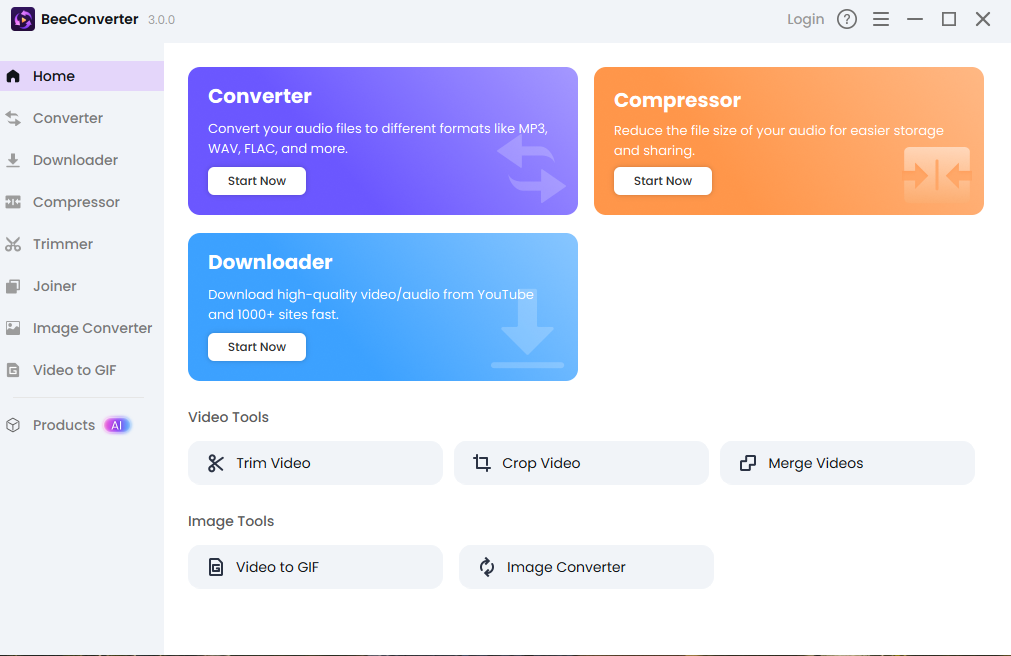
BeeConverter ist nicht nur ein einfacher Downloader, sondern ein professioneller Videokonverter. Damit können Sie Videos in höchster Qualität speichern, in ein für Ihr Gerät optimales Format konvertieren und dabei den perfekten Ton sicherstellen. Sobald die Datei sicher auf Ihrer Festplatte gespeichert ist, öffnen Sie sie einfach mit Ihrem bevorzugten Mediaplayer und aktivieren Sie die Funktion „Wiederholen“ oder „Loop“. Die lokale Datei wiederholt das Video dann im YouTube-Stil – allerdings mit höchster Stabilität und ohne Online-Abhängigkeit. Der Profi-Tipp für alle, die es mit der Wiederholung ihrer Inhalte ernst meinen.
Schnelle Lösungen und Fehlerbehebung für Seamless Looping
Stecken Sie in einer Schleife fest? Das kommt vor. Wenn die Rechtsklick-Option „Schleife“ verschwindet, liegt das wahrscheinlich an Ihrem Browser-Cache. Löschen Sie schnell Ihre Cookies und Ihren Cache oder öffnen Sie YouTube einfach in einem Inkognito-/Privat-Fenster. Sollte die Schleife der mobilen Playlist fehlschlagen, überprüfen Sie, ob sich nur ein Video in dieser Playlist befindet. Denken Sie daran: YouTube-Videos lassen sich einfach wiederholen, aber ein einfacher Neustart beseitigt oft die digitale Verwirrung.
Fazit
Sie haben die manuellen Wiederholungen hinter sich! Sie verfügen nun über ein leistungsstarkes Toolkit, egal ob Sie den minimalistischen Rechtsklick, den einfallsreichen Trick mit der mobilen Playlist oder die ultimative Offline-Steuerung mit einem Tool wie BeeConverter. Das Loopen von YouTube-Videos ist eine einfache Fähigkeit, die Ihre Konzentration und Zeit enorm steigert. Hören Sie auf, auf „Wiederholen“ zu drücken, starten Sie die Loop-Wiedergabe und genießen Sie Ihren Nonstop-Soundtrack.
